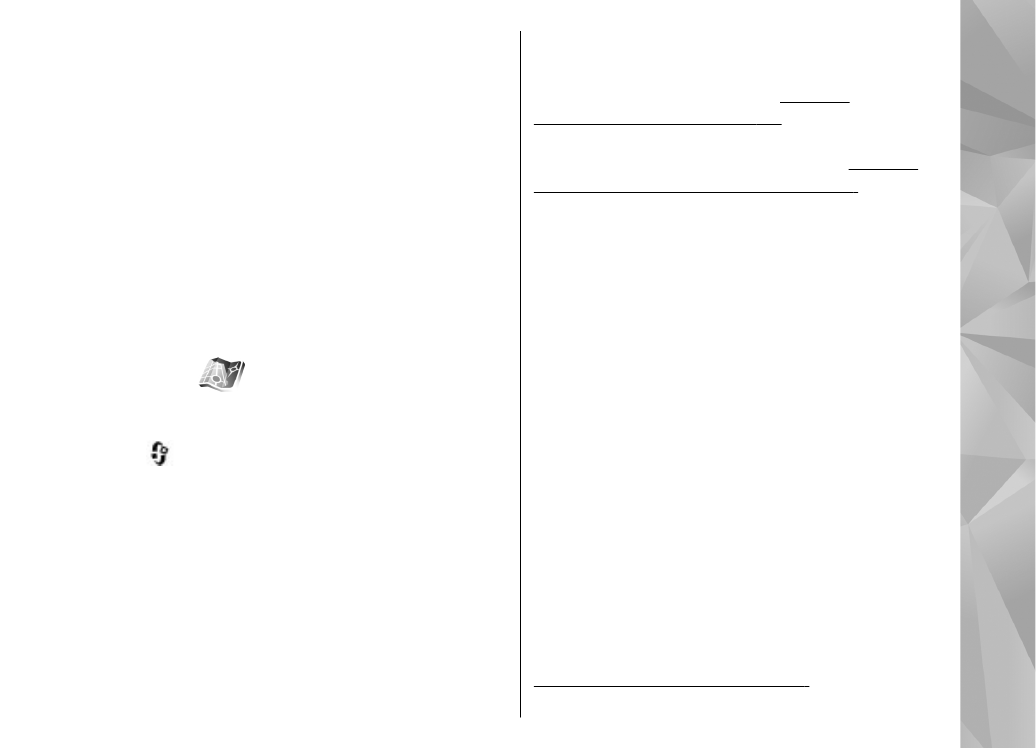
Acerca de Mapas
Prima
e escolha
Mapas
.
Através da aplicação Mapas, pode ver a sua
localização actual no mapa, pesquisar mapas de
várias cidades e países, procurar endereços e
diferentes pontos de interesse, planear percursos
de um local para outro, ver detalhes de trânsito,
guardar localizações como favoritos e enviá-los
para dispositivos compatíveis.
Também pode adquirir serviços adicionais como,
por exemplo, guias, um serviço de navegação curva-
-a-curva Conduzir e Caminhar (Drive & Walk) com
orientação por voz e um serviço de informações de
trânsito.
A aplicação Mapas utiliza GPS.
Consulte
"Posicionamento (GPS)", p. 62.
Pode definir os
métodos de posicionamento utilizados com o
dispositivo nas respectivas definições.
Consulte
"Definições de posicionamento", p. 167.
Para obter
as informações de localização mais precisas, utilize
o GPS interno ou um receptor de GPS externo
compatível.
Quando utilizar Mapas pela primeira vez, poderá ter
de definir um ponto de acesso à Internet para
importar informações do mapa da sua localização
actual. Para alterar posteriormente o ponto de
acesso predefinido, em Mapas, seleccione
Opções
>
Ferramentas
>
Definições
>
Internet
>
Ponto acesso predef.
(mostrado
apenas quando estiver online).
Quando visualiza um mapa na aplicação Mapas, os
dados do mapa relativos à área que está a ver são
importados automaticamente para o dispositivo
através da Internet. Só é importado um novo mapa
se passar para uma área não abrangida pelos mapas
já importados. Alguns mapas podem ser pré-
-carregados no cartão de memória do dispositivo.
Pode importar mais mapas para o dispositivo
utilizando o software de PC Nokia Map Loader.
Consulte "Importar mapas", p. 68.
65
Po
si
ci
on
am
en
to
(GPS)
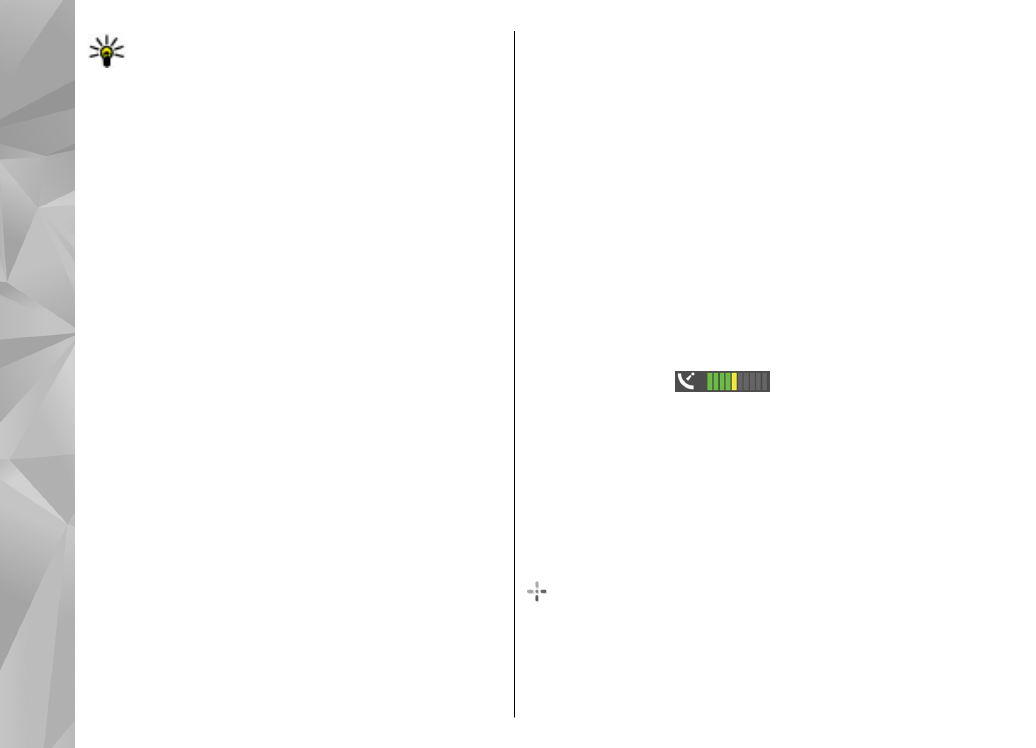
Sugestão: Também pode importar mapas
utilizando uma ligação LAN sem fios.
A importação de mapas poderá implicar a
transmissão de grandes quantidades de dados
através da rede do seu fornecedor de serviços. Para
obter informações sobre os custos de transmissão
de dados, contacte o seu operador de rede.
Se pretender que a aplicação Mapas estabeleça
automaticamente uma ligação de Internet quando
iniciar a aplicação, em Mapas, seleccione
Opções
>
Ferramentas
>
Definições
>
Internet
>
Iniciar
sessão online no arranque
>
Sim
.
Para receber uma nota quando o dispositivo
efectuar o registo numa rede fora da sua rede
celular subscrita, seleccione
Opções
>
Ferramentas
>
Definições
>
Internet
>
Alerta
de roaming
>
Ligado
(mostrado apenas quando
estiver online). Contacte o fornecedor de serviços de
rede para obter detalhes e custos de roaming.
Quase todas as cartografias digitais são em certa
medida imprecisas e incompletas. Nunca deve
depender exclusivamente da cartografia fornecida
para uso neste dispositivo.